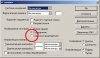Ответ: PageMaker и WinXP
Табличка в РМ обретает после всех произведенных действий человеческие черты лица. Осталось только воспользоваться услугами стилиста и косметолога. Отслеживаем, чтобы размер импортированного объекта в управляющей палитре составлял 100ґ100 %, по необходимости подправляем эти значения в соответствующих полях. Кроме того можно воспользоваться кнопочкой пропорционального изменения размеров.
Остается взять в руки инструмент «Кадрирование» и обрезать табличку «по самые ушки», т.е. по границы. Кстати, если этот инструмент активизировать внутри обрезаемого объекта, он с легкостью превращается в руку, позволяющую двигать табличку или рисунок в этом своеобразном контейнере. Ранее упоминалось о том, что импортируемая табличка должна быть на 2–3 мм меньше, чем нужно для вставки. Так вот кадрировать ее можно по направляющим, обозначающим полосу набора (как максимум). По необходимости готовый объект можно перемещать мышкой, стрелками на клавиатуре, задавать ее точные координаты в управляющей палитре; вращать при помощи инструмента «Вращение», либо вводя нужный угол в управляющей палитре.
Помимо вставки таблиц в режиме «Стрелка», тоже самое можно проделать и в режиме «Текст». При этом табличка будет прыгать со странички на страничку вместе с текстом. Однако делать этого я настоятельно не рекомендую. Чревато злобными серыми прямоугольниками. Каждый из работавших с РМ их видел и знает, что лечению такая беда почти не поддается. Случается же сие в случае сбоев или просто невеселого настроя РМ и еще по черт его знает каким причинам. Жалуйтесь разработчикам (где ты теперь, славный ALDUS?), а лучше — резервируйте свою работу каждые два часа. Потеря пяти минут ничто по сравнению с потерей дней работы. Кроме того, желательно сохранять все исходники (тексты, таблицы, графики, диаграммы, векторную и растровую графику) по крайней мере до того момента, как вы будете держать в руках готовое издание.
Ну очень длинные таблицы...
Во плющит, во плющит!
А косить-то надо!
Ежик
Встречаются таблицы, тянущиеся страниц на двадцать. В этом случае в плане экономии времени и удобства предпочтителен следующий алгоритм.
1. Подгоняем таблицу по ширине полосы набора.
2. Выделяем ее, копируем, вставляем в PageMaker, кликаем на ней пару раз мышью, закрываем открывшееся окно Word.
3. Размещаем таблицу по месту в публикации и смотрим, в каком месте ее необходимо разбить по горизонтали.
4. Удаляем табличку в РМ, возвращаемся в Word.
5. Разбиваем таблицу в Ms Word и вставляем первый кусочек в PageMaker.
6. Возвращаемся в Word и работаем со следующей частью таблицы, т.е повторяем действия п. 1–5.
Примечание: по необходимости добавляем в таблицу строки с нумерацией столбцов, дублируем заголовок и т.п.
…
Рано или поздно таблица заканчивается!
Особенности печати
Будьте покладисты. Кладите на все!
Девиз каменщика
Страница публикации с импортированными объектами может спулироваться (считаться на печать) довольно долго. Это нормальное явление. Порой несчастный разворот с парой табличек в состоянии парализовать и компьютер и принтер на десятки минут. Бывает, что импортированную в РМ таблицу так и не удается корректно напечатать даже после длительной битвы с настройками драйвера принтера. Что тут можно посоветовать.
1. Попробуйте вырезать таблицу в самом РМ и вставить вновь. При этом она останется OLE-объектом Ms Word.
2. Можно попробовать полностью переставить таблицу, вставить ее в режиме «Текст» в пустой текстовый блок.
3. Крайний вариант: перегнать проблемную страницу в PDF и попробовать распечатать из ACROBATа.
В любом случае необходимо отслеживать масштаб таблички в управляющей палитре (100ґ100 %).
Таблицы, повернутые в РМ на 90 °, перед редактированием рекомендуется повернуть обратно.
Для тех, кто и вправду крут
Большинство из описанных выше операций можно выполнять при помощи клавиатурных сокращений, что экономит немало времени.
Ms Word
Выделить таблицу — Alt+Shift+5 (Num)
Выделить все — Ctrl+A
Скопировать — Ctrl+С
Вырезать — Ctrl+X
Вставить — Ctrl+V
PageMaker
Выделить все — Ctrl+A
Скопировать — Ctrl+С
Вырезать — Ctrl+X
Вставить — Ctrl+V
Вставить без смещения — Ctrl+Alt+V
Переключение между двумя последними инструментами —Ctrl+Space (пробел)
Клавиатурного сокращения для команды «Вклеить в формате» не существует. Однако разработчики РМ оставили действующим старый добрый ДОСовский метод подчеркнутых букв. При последовательном нажатии клавиши Alt и подчеркнутой в соответствующем меню буквы вы получите доступ к нужной функции программы. Не забудьте только, что в PageMaker это работает только если активна русская раскладка клавиатуры. Итак, жмем последовательно Alt, Р, Ф и получаем окно диалога «Вклеить в формате». Дальше дело за стрелками и клавишей Enter.
Не забываем про старый добрый Alt+Tab, быстрый доступ к контекстному меню позволяет получить кнопочка, что находится слева от правого Сtrl.
Существует множество других клавиатурных сокращений. F1, RTFM... RTFM... RTFM...
Выше — только звезды!
Круче — только яйца вкрутую!
Если вам, как и мне, осточертело общаться с окном «Вклеить в формате» напишите скрипт.
Открываем PageMaker. Окно / Дополнительные палитры /Показать сценарии. В появившейся плавающей палитре жмем левой клавишей мыши на треугольничек под крестиком и выбираем пункт «Новый сценарий». РМ откроет окно сохранения нового сценария. Называем сценарий, используя не более восьми символов английского алфавита и сохраняем его в папочку PageMaker / Rsrc / Usenglish / Plugins / Scripts. Например, MyScript.spt. После сохранения откроется окошко редактирования нового сценария.
Вписываем единственную строку: pastespecial 5 и жмем кнопку «Да». Сценарий готов.
Достаточно скопировать в буфер обмена какой-либо объект после чего в РМ щелкнуть пару раз мышью на нашем сценарии, и в текущую публикацию скопированный раннее объект будет вставлен в формате той программы, в которой он был создан. А значит объект будет доступен для редактирования по двойному щелчку мыши. Табличка Word — в Ms Word, рисунок CorelDraw — соответственно в CorelDraw и т.д.
Копии особо удачных сценариев советую хранить в теплом и сухом месте, далеком от системного диска, также как и собственноручно созданные макросы Ms Word. Мало ли.
Вот собственно и все, что хотелось пожертвовать в общую копилку знаний.
Вопросы и предложения — на мыло.
Спам и интим не предлагать.
Закревский Виталий Ришардович
E-mail:
mrtwister@tut.by
------------------------------------------
Коллективное мнение с обширной географией Москва - Улан-Уде:
Из вышеописанного следует, что слово «правильно» употреблено и подчеркнуто, по меньшей мере, некорректно.
Несколько возражений.
1. Цветная публикация. Ворд, при всей своей крутости, не знает, что такое CMYK. Так что в этом случае данный способ не имеет мосто быть.
2. Даже если публикация ч/б, но ее предполагается перенести на другой компьютер, нужно быть уверенным, что на нем стоит та же версия Ворда и в том же месте, что и на исходном компьютере. В противном случае Злобные серые прямоугольники практически неизбежны, как и сообщение о невозможности запустить OLE-сервер.
3. Публикация ч/б, все делается на одной машине, с нее же и на печать выводится. Но ведь OLE-объекты целиком хранятся в публикации, что приводит к росту ее объема, как на дрожжах. Кроме того, при редактировании любого OLE-объекта он (объект) находится в оперативной памяти аж в трех копиях: в приложении-сервере, в приложении-клиенте и в буфере. Так что вероятность сбоя возрастает значительно.
4. Даже если делается все на одной машине и с нее же выводится, то даже в этом случае никто не застрахован от глюков... Как-то: невывод куска таблицы и улет таблицы в другое место на полосе.
PS. коментарии были составлены посетителями чата в процессе добавления статьи.
Основные авторы коментария:
makoleg@nline.ru (Олег) и
mporos@pisem.net (Николай)
Добавлено $piker